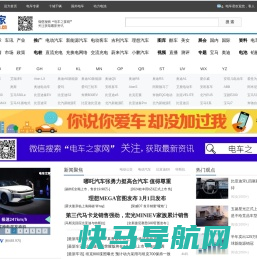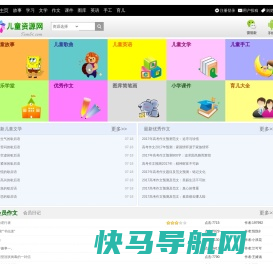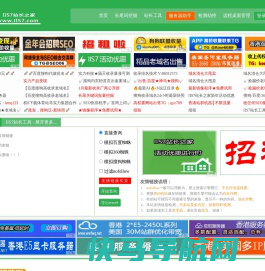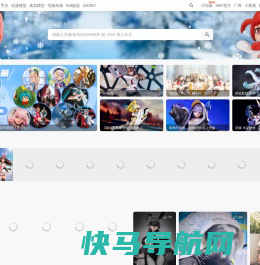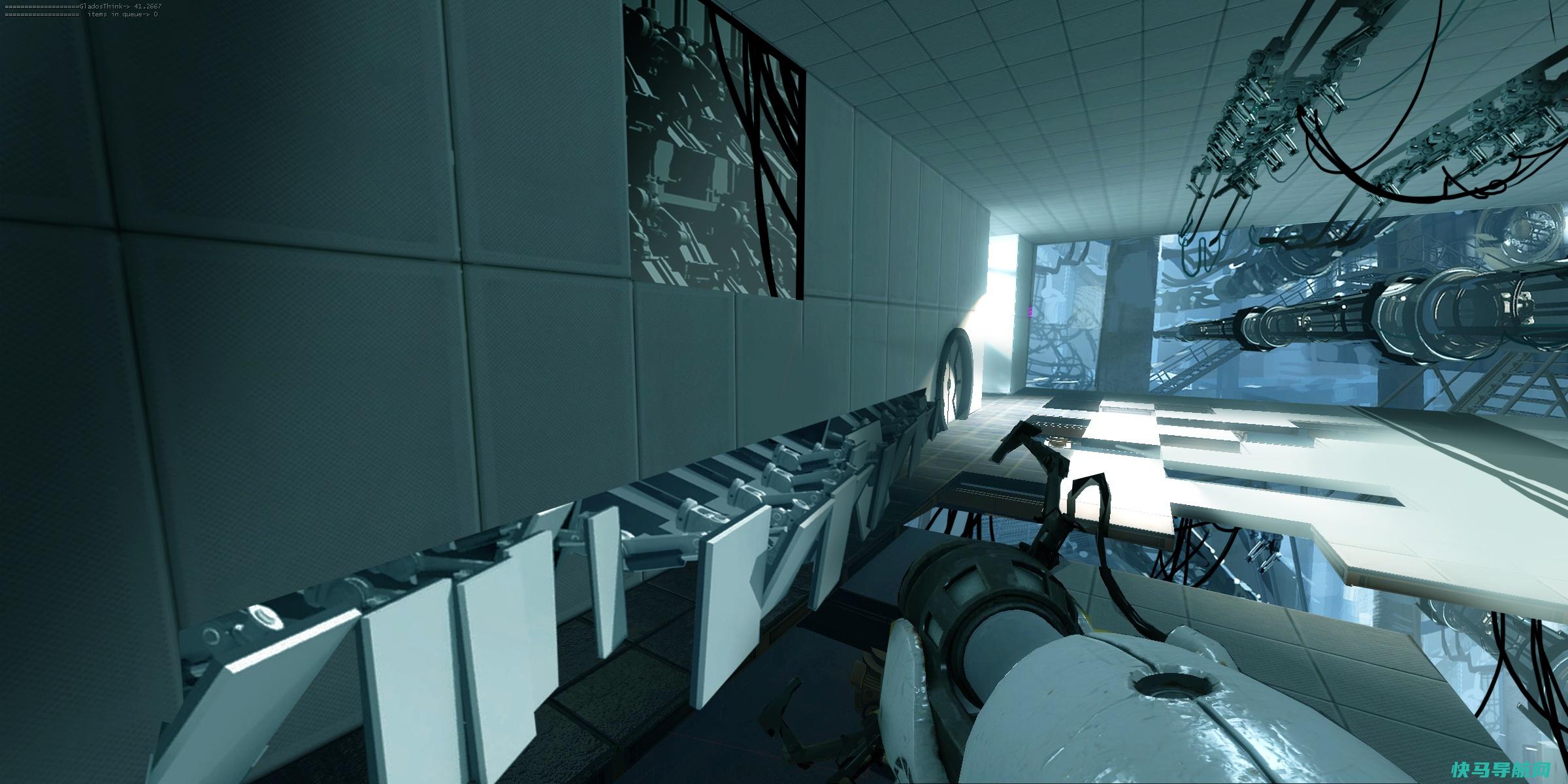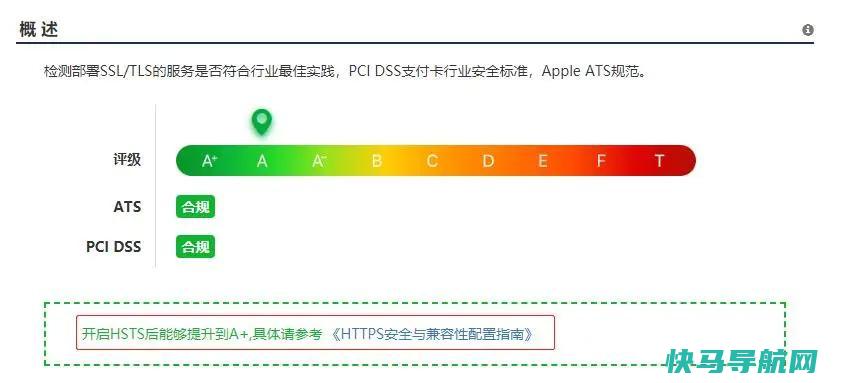切换你的智能手表:如何改变和调整Apple Watch的面部
难道你不喜欢你的Apple Watch上当前的表盘吗?你可以很容易地换成你喜欢的。此外,你还可以定制设备的许多内置接口,为它们提供不同的颜色或风格,并为它们配备称为复杂功能的特定功能。
苹果WatchOS的每一个新版本都会引入新面孔。2022年,WatchOS 9增加了月球脸、大都会脸和Playtime脸。该公司还更新和增强了天文学、肖像和其他一些人的面孔。你可以使用这些面孔和之前更新时的面孔,让手表感觉更个性化。以下是如何从一个表盘切换到另一个表盘,并对它们进行调整,使每个表盘都有个人风格。
更新WatchOS
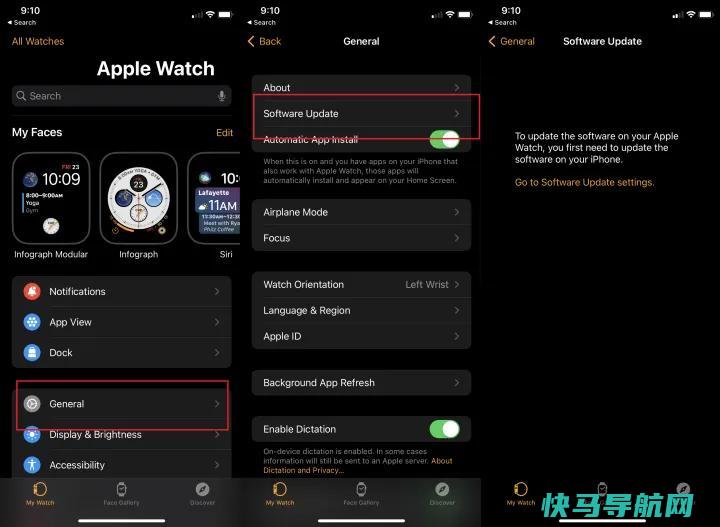
你可以使用任何版本的WatchOS切换和定制你的手表界面,但你需要WatchOS 9或更高版本(以及iPhone上的iOS 16或更高版本)才能利用最新的新增功能。要确保您拥有最新的WatchOS版本,请在iPhone上打开Watch应用程序,然后点击常规>软件更新。如果应用程序显示你的软件是最新的,那么你就可以继续使用了。如果没有,你的手机会下载最新的更新并应用到你的手表上。
切换观看面
若要更改手表的外观,请在当前外观上向左或向右滑动。您将循环浏览已添加的所有手表表面。当你看到一张你想要炫耀的脸时,停下来。
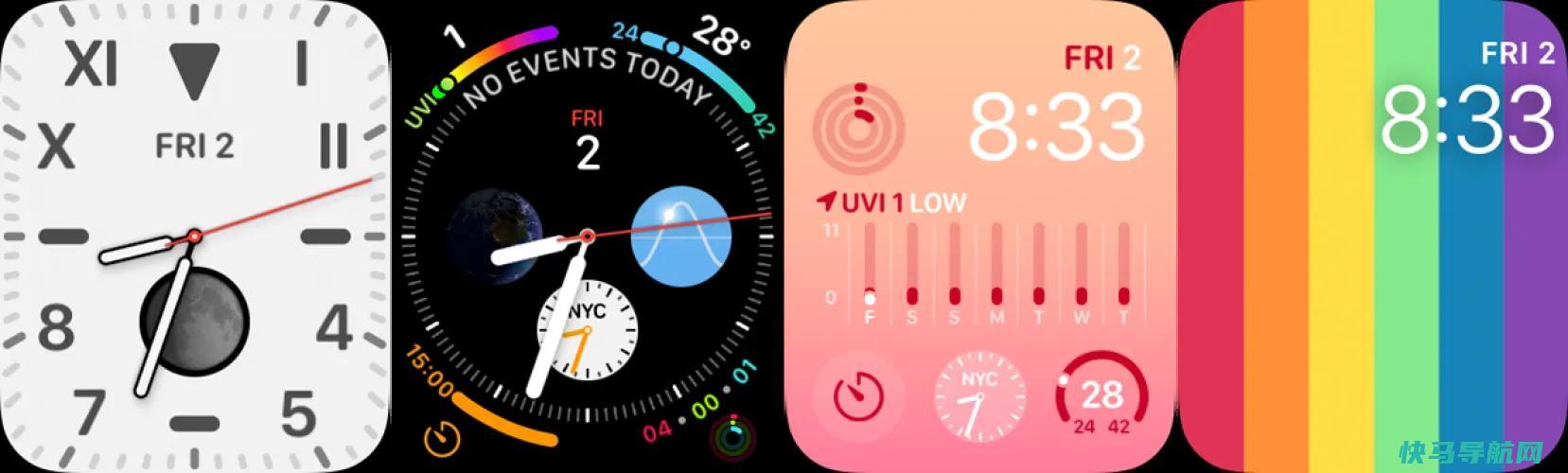
你可能想要根据你所在的位置和正在做的事情而整天换脸。例如,你可能想在工作时看到加州手表的表盘,当你在户外时跳到Infoggraph手表查看温度和其他信息,然后在一天结束时切换到模块化表盘来检查心率和访问呼吸应用程序。
添加新的观察面
如果你运行的是WatchOS9,但还没有添加新的Watch接口,下面是如何抓住它们的方法。在iPhone上的Watch应用程序中,点击屏幕底部的Face Gallery图标。最上面一行显示了新的和修改过的面,包括Metropolitan、Lunar、Playtime和Astronomy。点击要安装的面,然后点击添加按钮。完成后,点击屏幕底部的我的手表图标。滑动到手表面孔列表的末尾,您将看到刚刚添加的新面孔。
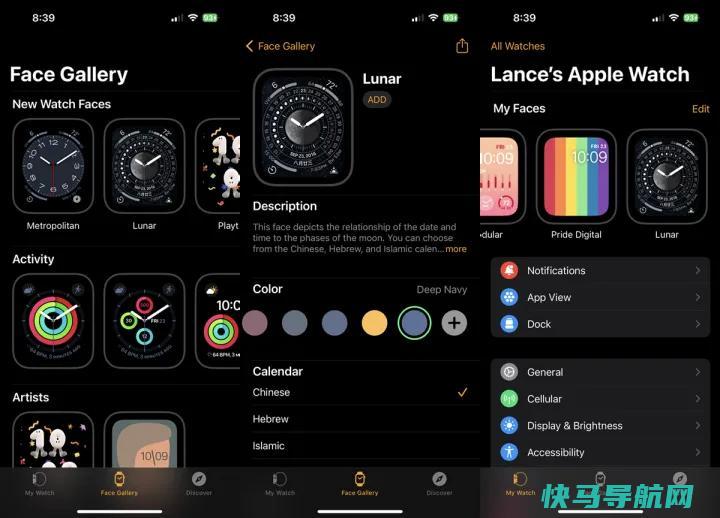
从WatchOS7开始,苹果向第三方开放了手表脸的版图,这些第三方可以创建和销售自己的手表脸。有几个Apple Watch应用程序提供了不同面孔的图库,你可以添加。其中大多数需要一次性付款或订阅,但也有少数是免费的。

要查看这些应用程序,请在iPhone上或直接在手表上打开应用程序商店。搜索“看脸”,下载任何你感兴趣的应用程序。然后,您可以选择特定的表盘并将其添加到您的手表中。应用程序和在线社区,如Facer和脸部手表,人们可以在那里创建、上传和下载他们自己的定制手表表盘。
组织观察面
您可能需要在My Faces部分中的所有观察面之间循环,才能编辑或更改其中一个,如果您有很多个面,这可能会很耗时。要加快这一过程,请移除任何您不想要的脸。在iPhone Watch应用程序的My Watch部分,点击My Faces旁边的编辑按钮。找到要删除的表盘,点击其旁边的减号(-),然后点击删除。
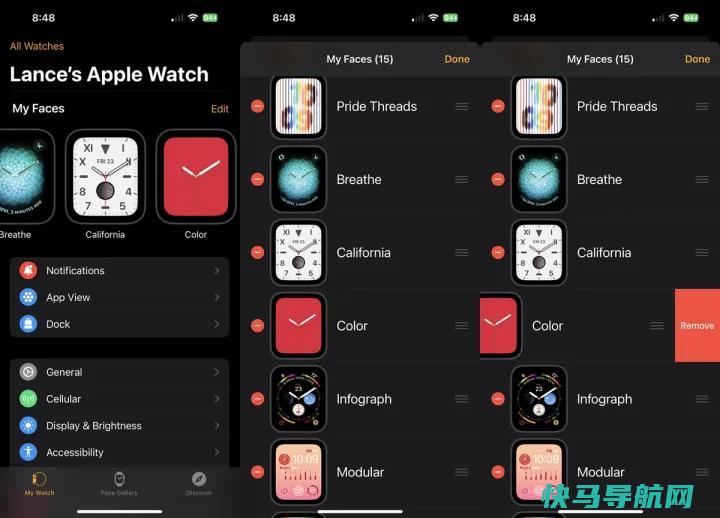
您还可以更改面的顺序,以使您的收藏夹更易于访问。按住要移动的脸旁边的汉堡图标,然后在列表中向上或向下拖动以更改其位置。完成后,点击完成以保存更改。下一次你在不同的手表表面之间滑动时,你会看到它们都是按照你排序的顺序排列的。
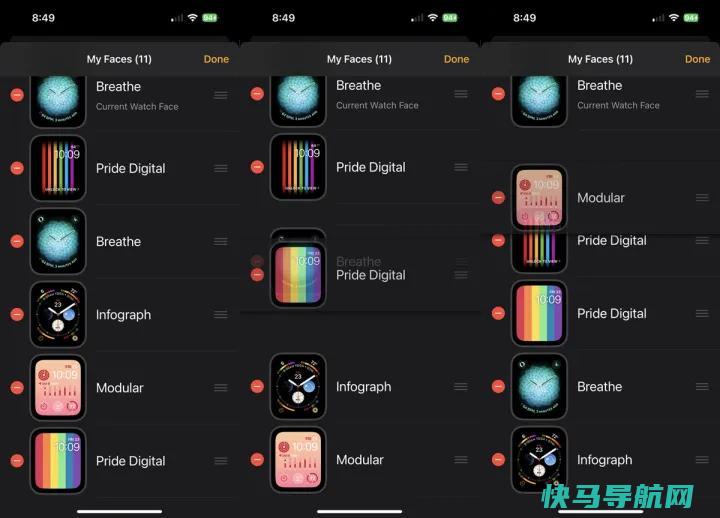
编辑您的表盘
也许你喜欢某个表盘的布局,但不喜欢颜色或款式。许多表面会让您调整某些元素。
如果您希望同时添加和调整一个面,请点击面库,然后选择一个手表面,如万花筒,您可以在添加它之前更改几个细节。选择一种颜色和样式,每个更改都会反映在屏幕顶部的预览面中。
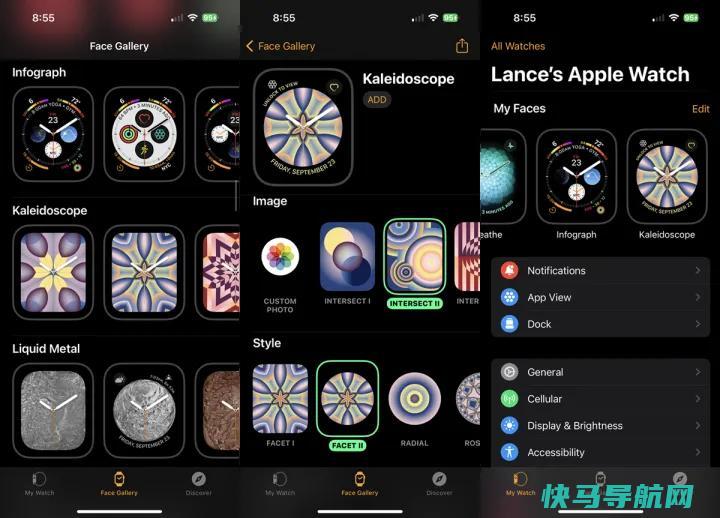
完成后,点击添加按钮。然后转到我的手表部分,向右滑动,可以看到你添加的带有你选择的颜色和样式的新面孔。您还可以在将手表表盘添加到您的手表后对其进行调整。在My Watch部分,选择一个面对其进行更改。
复杂是指可以添加或修改以自定义表面的元素。许多表盘可以让你在屏幕的不同位置增加三个或更多的复杂性,当你需要某些你最喜欢的表盘没有提供的元素时,这就派上了用场。
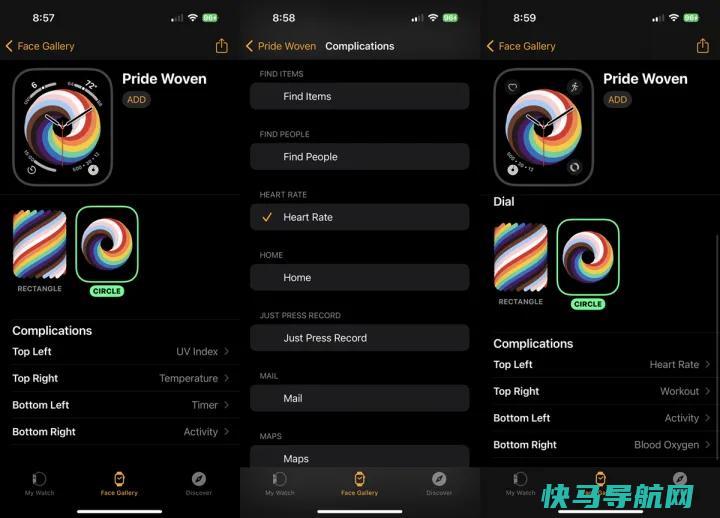
你可以添加或调整约会、心率、音乐、播客、提醒、天气、锻炼以及各种其他功能和应用的复杂性。有了WatchOS 7和更高版本,你甚至可以添加来自第三方应用程序的定制。例如,如果你在健身房,需要了解心率和锻炼的并发症,你可以将这些添加到特定的面部。
在手表应用程序中,点击你想要调整的脸。点击你想要更改的第一个并发症的位置,并将其切换到心率。点击第二个复杂功能并将其设置为“锻炼”。改变你想要的任何其他复杂情况。完成后,点击左上角的我的手表链接,手表表面现在将显示您选择的复杂程度。在你的Apple Watch上看看这张脸,你就会看到新的复杂情况。
创建带照片的观察面
您可以从您自己的照片中创建一个表盘。选择整个相册,每次点击手表,相册中的下一张照片就会出现。在我的手表部分,点击照片。您的收藏夹专辑是默认设置,但您可以更改该设置。

有了同步相册选项,你已经与iPhone同步的任何相册都将自动用于手表表面。照片选项允许您手动选择要显示的照片。动态选项使用你拍摄的新照片和最近记忆中的照片。选择并定制您的首选选项。
或者,向下滑动我的手表部分,然后点击照片。从这里,您可以创建与您的手表同步的相册。你可以从iPhone镜像现有的专辑,也可以为你的手表创建自定义专辑。您还可以将相册中的照片数量限制为25、100、250或500张。
创建肖像手表脸部
如果你在手表上运行WatchOS 8或更高版本,并且在相机应用程序中有一部支持肖像模式的iPhone,你可以将肖像模式的照片转换为具有3D效果的手表面部。在手机上拍摄了一些肖像照片后,进入手表应用程序的脸部画廊,然后点击肖像手表脸部。点击选择照片,然后选择要添加的肖像照片(最多24张),然后点击添加。在肖像屏幕上,点击添加以添加新的表盘。
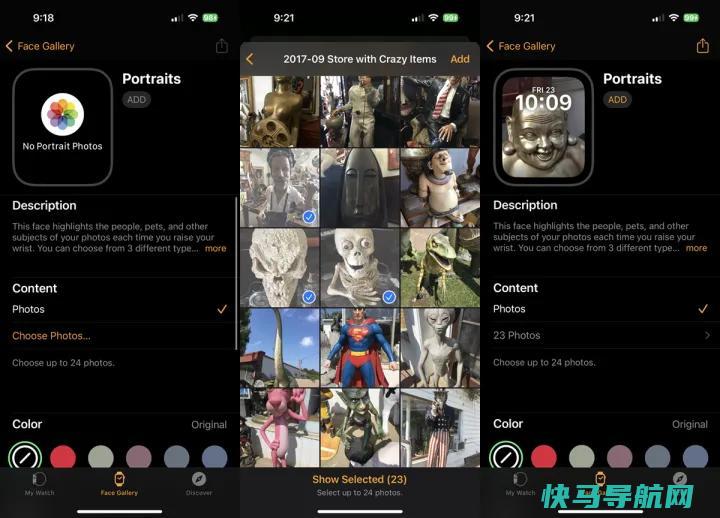
现在,当你在手表上查看肖像脸时,当你移动手臂时,照片应该会将前景和背景分开,并提供3D效果。转动数码王冠可以放大和缩小每张照片。
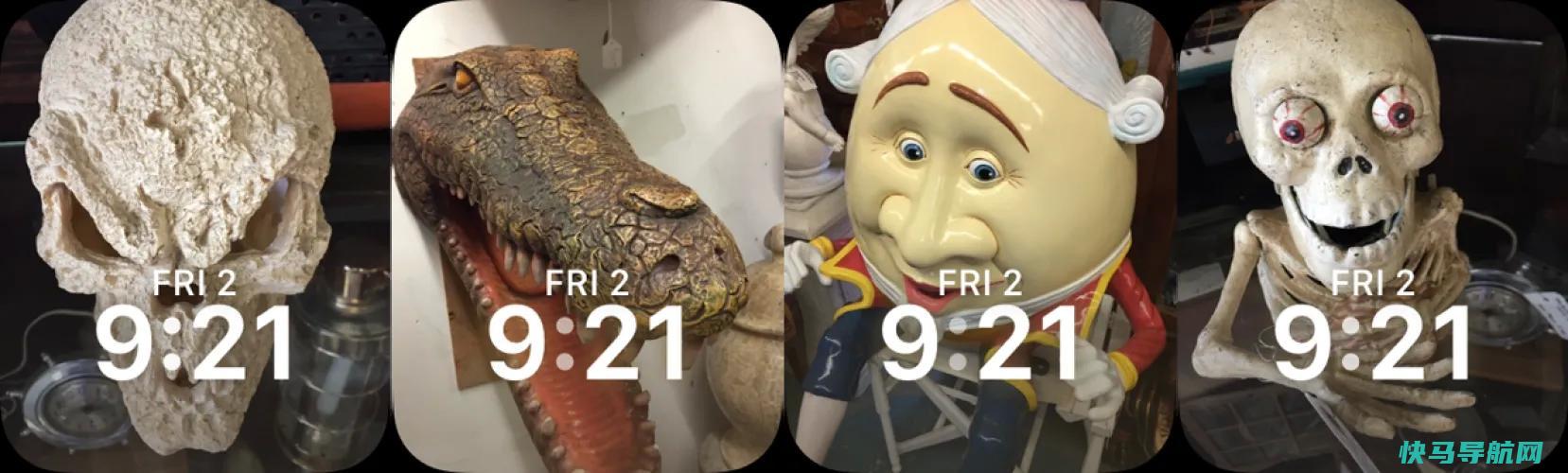
共享手表面孔

您可以直接从您的手表与其他人共享手表表面,允许他们将该表面添加到他们的手表中。只需按下您想要共享的手表表面,然后点击共享图标。选择联系人,撰写邮件,然后点击发送以文本形式发送面孔。
外链关键词: 新民起航专升本 紫甘蓝的功效 香港 环境专业就业 口腔医学技术 电脑美术设计专业课程 徐州大专学历提升培训班 中国政法大学王涌 杏仁酸和水杨酸的区别本文地址: https://www.q16k.com/article/1506f21092273f4023e9.html
 用户中心
用户中心